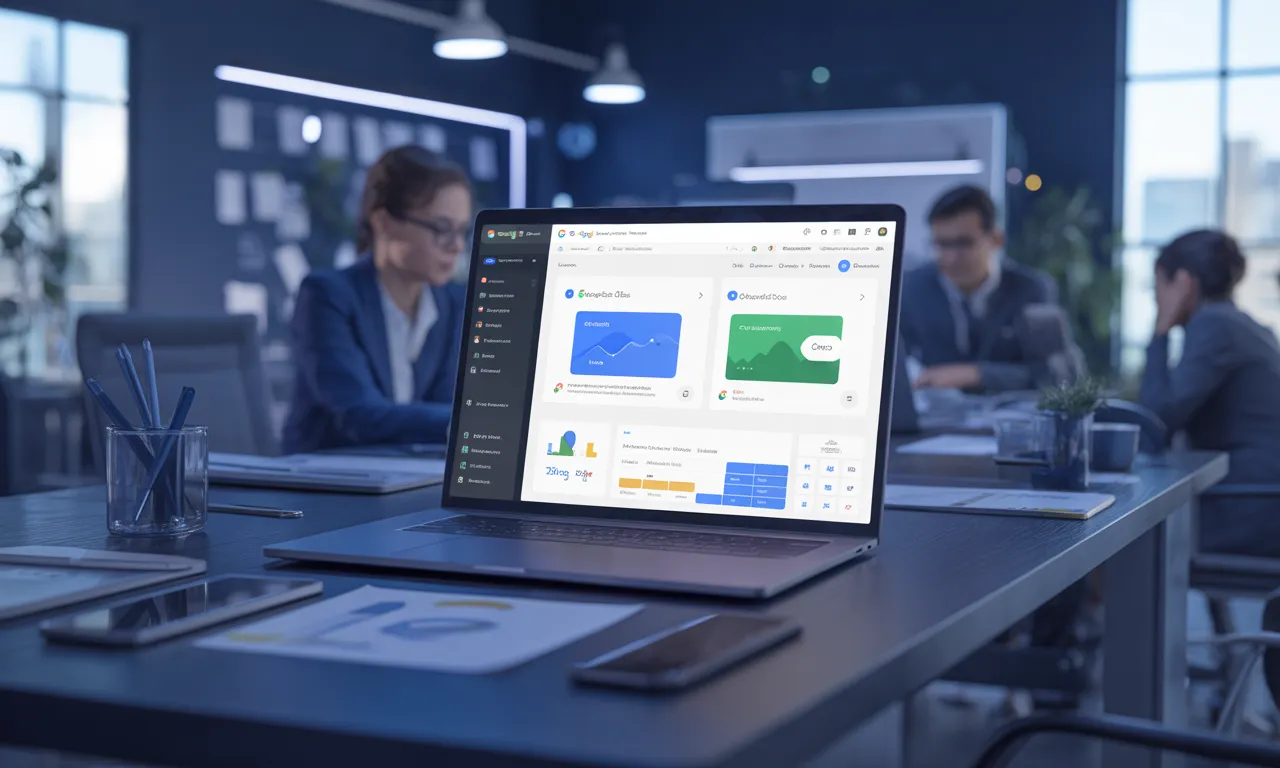
구글 문서는 전 세계 수많은 사용자들이 온라인에서 실시간으로 공동작업을 할 수 있게 도와주는 정말 유용한 도구예요. 특히 재택근무, 팀 프로젝트, 원격 강의 등 다양한 환경에서 효율적으로 협업할 수 있는 기능들이 가득해요.
여러 사람이 동시에 편집하고, 댓글을 달고, 히스토리를 관리할 수 있어서 마치 같은 공간에서 일하는 것처럼 자연스러운 협업이 가능하답니다. 오늘은 실무와 학습에 꼭 필요한 구글 문서 꿀팁을 정리해 볼게요! 🍀
🤝 구글 문서 공동 작업의 장점

구글 문서는 여러 명이 동시에 한 문서를 편집할 수 있는 강력한 협업 도구예요. 이 기능은 팀 프로젝트나 회사에서의 회의록 작성, 기획서 공동 편집 등에 특히 유용하게 사용돼요. 서로 다른 장소에 있어도 마치 같은 공간에서 작업하는 것처럼 실시간으로 변화를 확인하고 바로 반응할 수 있어요.
또한, 별도로 파일을 메일로 보내거나 USB에 담을 필요 없이, 하나의 링크만으로 모든 팀원이 접근할 수 있어 편리함이 배가돼요. 접근 권한도 뷰어, 댓글 작성자, 편집자로 세분화돼 있어서 문서의 보안도 철저히 관리할 수 있답니다.
구글 계정만 있으면 언제 어디서든 접근이 가능하기 때문에 재택근무나 출장 중에도 문서 작업을 이어갈 수 있다는 점도 큰 장점이에요. 오프라인 모드도 설정할 수 있어서, 인터넷이 끊겨도 걱정 없이 작업이 가능하답니다.
제가 생각했을 때, 이런 실시간 협업 기능은 다른 도구들에 비해 가장 큰 매력 중 하나라고 느껴져요. 특히 발표 전날 급하게 자료를 수정해야 할 때, 여러 사람이 동시에 다듬는 모습은 정말 놀라워요! 😲
공동 작업 과정에서 자동 저장 기능도 빼놓을 수 없는데요. 실수로 브라우저를 닫거나 컴퓨터가 꺼져도 걱정할 필요 없어요. 구글 문서는 작성한 내용이 자동으로 저장돼서 데이터 손실 걱정이 없답니다.
또 하나의 큰 장점은 모바일과 태블릿에서도 동일하게 사용 가능하다는 점이에요. 이동 중에도 스마트폰으로 문서 내용을 확인하고 간단히 편집할 수 있어서 유연한 업무 처리가 가능하답니다.
이처럼 구글 문서는 누구나 쉽게 사용할 수 있는 접근성과 강력한 협업 기능을 갖춘 도구로, 현대 업무 환경에 꼭 맞는 툴이라고 할 수 있어요. 특히 비대면 시대에는 더더욱 활용도가 높아지고 있어요.
단순히 글을 작성하는 것을 넘어, 팀원들과 아이디어를 공유하고 프로젝트를 함께 완성해 나가는 과정에서 구글 문서는 없어서는 안 될 존재로 자리잡았어요.👍
📊 협업 활용 비교표
| 도구 | 실시간 편집 | 버전 관리 | 댓글 기능 | 접근성 |
|---|---|---|---|---|
| 구글 문서 | ⭕ 가능 | ⭕ 가능 | ⭕ 있음 | 모바일 & 웹 |
| MS Word | 🔶 제한적 | ⭕ 가능 | ⭕ 있음 | 앱 위주 |
| 한글 | ❌ 미지원 | ❌ 없음 | ❌ 없음 | PC 중심 |
표를 보면 알 수 있듯이, 구글 문서는 협업 기능에서 단연 돋보이는 모습을 보여줘요. 실시간 편집과 댓글, 버전 관리까지 모두 가능하니까 팀원과의 소통과 업무 흐름이 매끄럽게 이어진답니다! 💬
💬 댓글 및 제안 기능 활용법
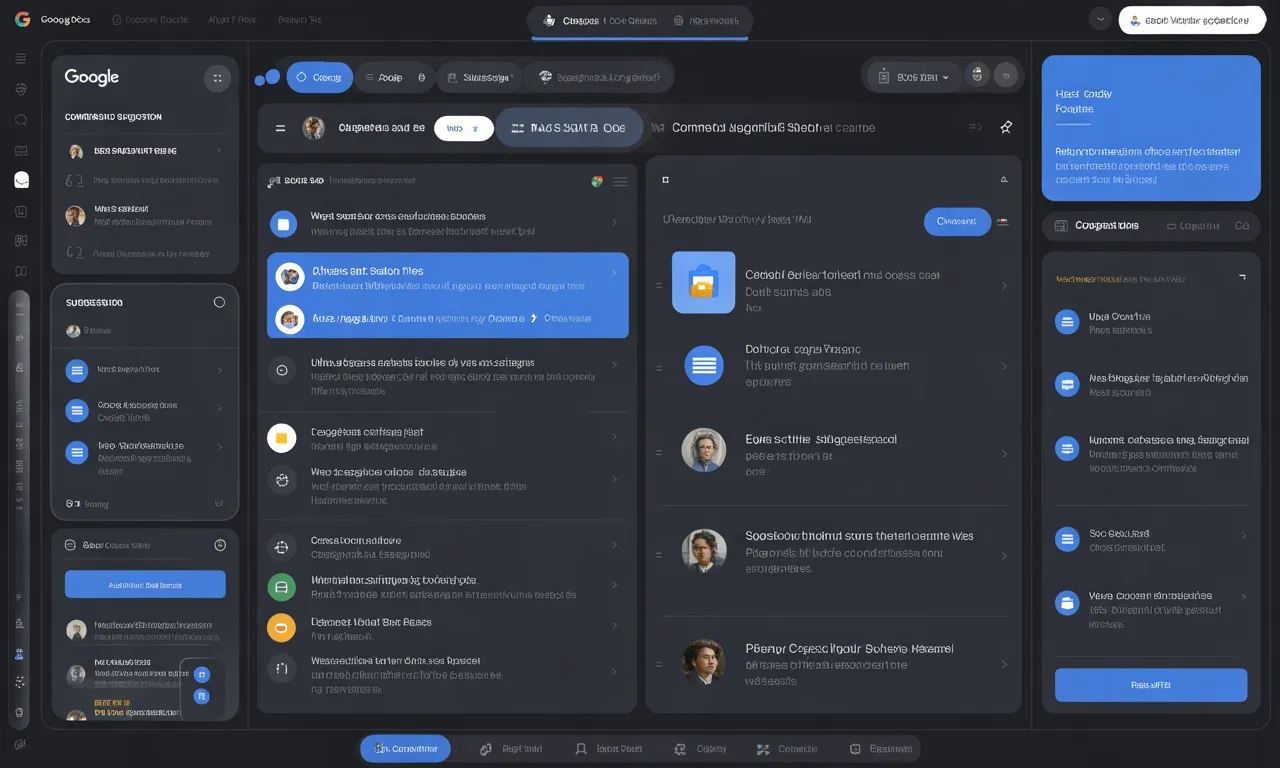
구글 문서에서 가장 유용한 기능 중 하나는 바로 ‘댓글’ 기능이에요. 공동작업을 하다 보면 의견을 주고받아야 할 상황이 많은데, 댓글을 달면 직접 문서 내용을 수정하지 않고도 피드백을 전달할 수 있어서 정말 편리해요.
특정 단어나 문장을 선택한 뒤, 오른쪽에 있는 말풍선 아이콘을 클릭하면 해당 부분에 대한 의견을 댓글로 남길 수 있어요. 이때 @아이디를 입력하면 상대방에게 알림도 가서 빠르게 확인할 수 있답니다.📧
또한 제안 모드(Suggesting Mode)는 실시간 편집을 하면서도 기존 내용은 그대로 보존하면서 새로운 문장을 추가하거나 수정 제안을 할 수 있어요. 수정 사항은 초록색으로 표시되고, 승인 또는 거절을 선택할 수 있어요.
이런 방식은 글쓴이의 의도를 존중하면서도 더 나은 방향으로 글을 다듬을 수 있도록 도와주기 때문에, 협업의 질을 한층 높여줘요. 특히 팀 보고서, 논문, 마케팅 문서 작성에 유용하게 활용돼요.
구글 문서는 댓글을 문서 오른쪽에 깔끔하게 정렬해서 보여주기 때문에, 피드백 흐름이 한눈에 보여요. 어떤 피드백이 남아있고 어떤 게 해결됐는지도 쉽게 구분할 수 있어서 정말 직관적이에요.
해결된 댓글은 '해결됨' 처리 버튼을 눌러 마무리할 수 있고, 추후 필요 시 댓글 히스토리를 다시 확인하는 것도 가능해요. 이런 세심한 기능들이 협업 품질을 확 끌어올려준답니다.✨
또한, 댓글 내에서 이모지 반응도 가능하기 때문에 빠른 피드백이 가능해요. 굳이 길게 답장하지 않고도 👍 😍 같은 반응으로 동의나 응원을 표현할 수 있어요.
회의 없이도 댓글만으로 의견 조율이 가능하다는 점은 팀워크의 새로운 가능성을 열어준다고 볼 수 있어요. 작은 아이디어도 놓치지 않고 팀원들과 공유할 수 있는 좋은 방법이에요.
특히 문서를 검토하는 과정에서 여러 명이 동시에 의견을 남기면, 다양한 시각에서 문서를 점검할 수 있어서 완성도가 높아져요. 실시간 피드백은 문서의 품질을 높이는 최고의 도우미랍니다.
팀워크가 중요한 시대에 이런 도구는 업무 효율뿐 아니라 소통 방식에도 긍정적인 변화를 주고 있어요. 구글 문서의 댓글과 제안 기능, 꼭 활용해보세요! 🛠️
🗣️ 댓글 vs 제안 기능 비교표
| 기능 | 설명 | 주요 활용 | 알림 기능 |
|---|---|---|---|
| 댓글 | 문장에 의견 남기기 | 피드백, 질문 | @멘션 가능 |
| 제안 모드 | 편집 제안 자동 추적 | 수정안 작성 | 자동 적용 |
표를 보면 알 수 있듯이, 두 기능 모두 강력하지만 목적에 따라 다르게 사용하면 훨씬 효율적이에요. 댓글은 대화를, 제안은 수정 방향을 제시하는 데 딱이에요! 😎
🕰️ 버전 기록으로 변경 추적하기
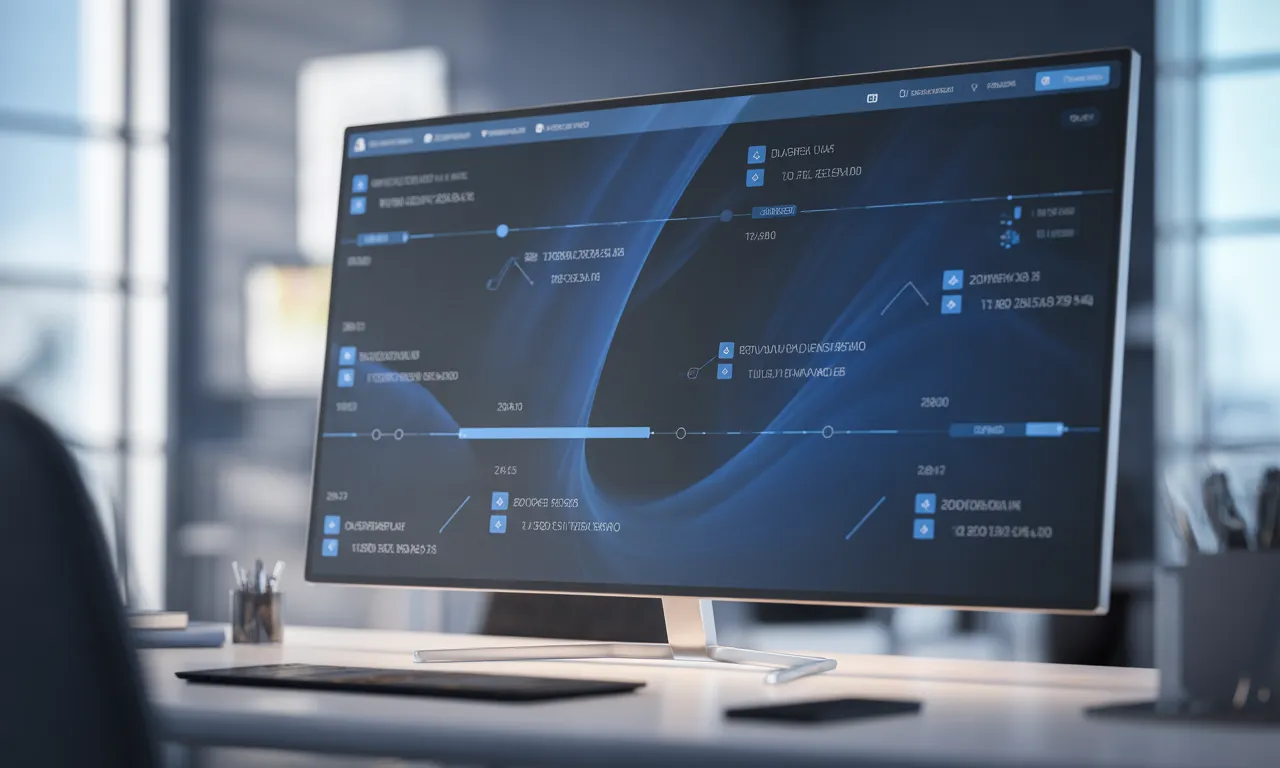
구글 문서의 버전 기록 기능은 협업 작업에서 정말 유용한 보물 같은 기능이에요! 여러 명이 문서를 동시에 편집하다 보면 누가 어떤 부분을 변경했는지 헷갈릴 수 있는데, 이 기능을 활용하면 모든 변경 내역을 확인할 수 있어요.
문서 상단 메뉴의 ‘파일 → 버전 기록 → 버전 기록 보기’를 클릭하면, 이전에 저장된 모든 버전들이 시간순으로 나열돼요. 각 버전은 시간과 작성자 이름과 함께 표시되기 때문에 어떤 팀원이 어떤 수정을 했는지 한눈에 알 수 있어요.
버전 이름도 자유롭게 설정할 수 있어서 ‘1차 초안’, ‘디자인 검토본’, ‘최종 제출본’처럼 구분할 수 있어요. 이렇게 이름을 붙여두면 특정 시점으로 빠르게 돌아갈 수 있어서 문서 관리가 훨씬 쉬워지죠.
특히 실수로 내용을 잘못 지웠거나, 갑작스러운 오류로 문서가 꼬였을 때 ‘복원’ 기능을 사용하면 그 이전 상태로 쉽게 되돌릴 수 있어요. 문서 백업 걱정은 안 해도 되는 거죠! 🛡️
협업을 하다 보면 의견 충돌로 인해 내용을 다시 되돌려야 할 때도 있어요. 이때도 버전 기록을 확인해서 ‘누가’, ‘언제’, ‘무엇을’ 변경했는지 추적할 수 있어서, 문제 해결이 빠르고 명확하게 이루어질 수 있답니다.
또한, 버전 기록은 자동으로 저장되기 때문에 사용자가 수동으로 백업하지 않아도 문서의 모든 히스토리가 보관돼요. 구글 문서의 똑똑한 점 중 하나예요.✨
이 기능은 단순히 실수를 복구하는 용도뿐 아니라, 문서 발전 과정을 기록하는 역할도 해요. 글이 어떻게 다듬어졌고, 어떤 방향으로 흘러갔는지 볼 수 있어서 팀의 작업 히스토리를 관리할 수 있어요.
버전 기록은 사용자의 책임감을 높여주는 역할도 해요. 누가 어떤 부분을 수정했는지 기록에 남기 때문에, 실수도 줄어들고 협업에 대한 신뢰도 생기죠.📈
다만 너무 잦은 수정은 버전이 많아질 수 있어서, 중요한 단계마다만 ‘버전 이름 지정’을 해두는 습관을 들이면 훨씬 효율적으로 관리할 수 있어요!
협업 중 혹시나 ‘이전 상태가 더 좋았는데…’라는 생각이 들면, 버전 기록을 꺼내보세요! 마법처럼 과거로 돌아갈 수 있어요. 🧙♂️
📜 버전 기록 기능 요약 표
| 기능 항목 | 설명 | 활용 팁 |
|---|---|---|
| 자동 저장 | 수정 시마다 실시간 저장 | 실수 방지용으로 탁월 |
| 버전 기록 보기 | 작성자 및 시간 확인 | 변경 추적 & 책임 명확화 |
| 버전 이름 지정 | 중요 단계 표시 | 단계별 관리로 편리함 |
| 복원 기능 | 이전 상태로 되돌리기 | 실수 시 빠른 복구 가능 |
버전 기록을 잘 활용하면 문서 퀄리티 관리뿐 아니라 팀 간 커뮤니케이션도 더 원활해질 수 있어요. 수정 히스토리를 한눈에 확인할 수 있다는 점, 정말 든든하죠? 🧩
📄 템플릿과 서식 자동화 팁
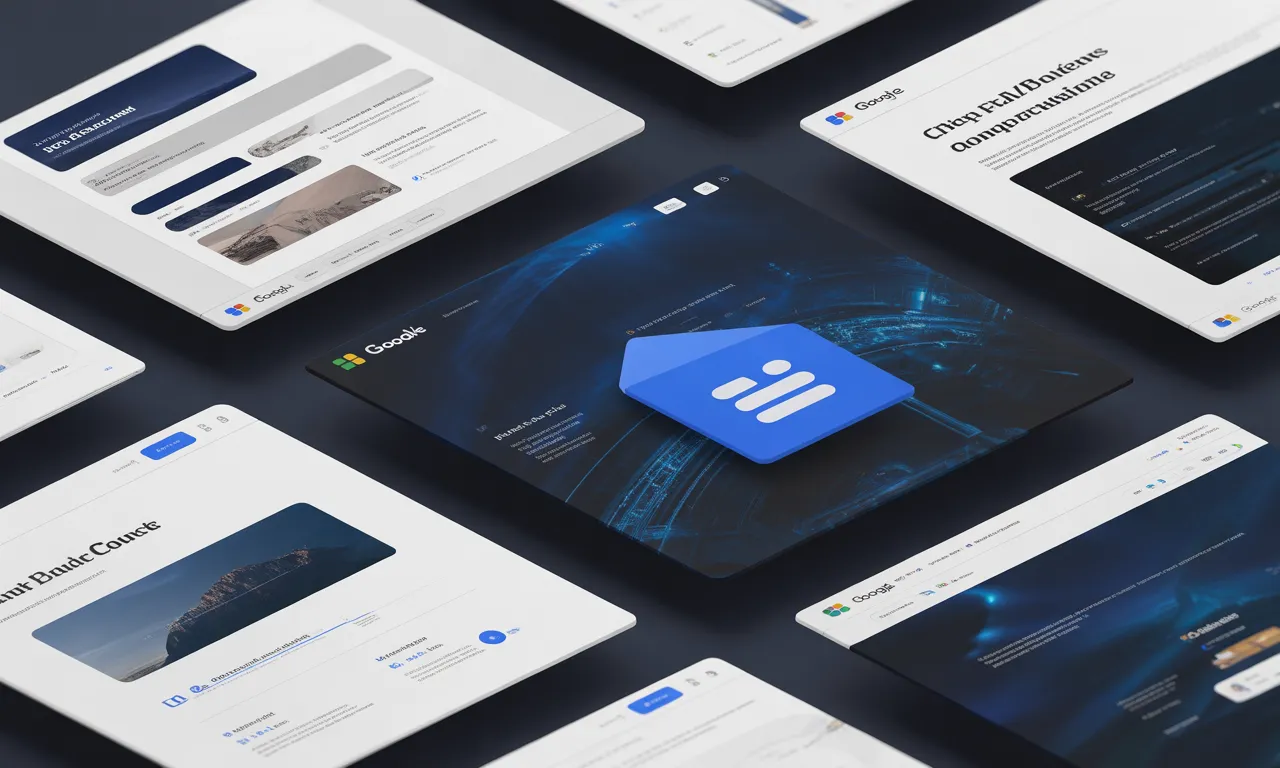
문서 작성할 때 매번 같은 형식을 반복해서 만들기 귀찮을 때 많죠? 구글 문서에서는 템플릿을 이용해서 이 과정을 확 줄일 수 있어요. 문서 상단 메뉴의 "파일 → 새로 만들기 → 템플릿"을 선택하면 다양한 형식의 템플릿들이 준비돼 있어요.
회의록, 이력서, 제안서, 일정표 등 자주 쓰이는 서식이 템플릿 갤러리에 기본 제공돼 있어서 클릭 한 번이면 바로 사용할 수 있어요. 원하는 스타일을 고른 뒤, 내용을 내 용도에 맞게만 바꾸면 되니까 문서 작성 속도가 확 올라가요! 🚀
특히 회사나 팀 단위로 문서를 관리할 때는 맞춤 템플릿을 만들어 두면 협업 효율이 높아져요. 구글 드라이브에서 문서를 만들어 서식을 설정한 후, 공유 설정을 통해 팀원 모두가 접근할 수 있도록 하면 끝이에요!
또한, 문단 스타일과 글꼴, 색상 등을 ‘기본 스타일로 저장’하면 새로운 문서를 열 때도 동일한 디자인이 자동 적용돼요. 이렇게 하면 문서의 일관성을 유지하면서 브랜드 가이드를 따를 수 있어요.
자동 서식 기능도 아주 강력해요. 예를 들어, 문서 상단에 ‘#’을 입력하고 스페이스바를 누르면 자동으로 제목 스타일로 바뀌고, ‘-’를 입력하고 스페이스를 누르면 깔끔한 리스트가 만들어지죠. 자동화된 이 기능은 빠른 문서 구조 잡기에 최고예요.
표 만들기도 빠르게 할 수 있는데요. ‘삽입 → 표’를 선택하면 간단한 클릭으로 표가 들어가고, 행과 열을 마우스로 바로 조절할 수 있어요. 필요한 경우에는 머리글 고정이나 셀 병합 기능도 제공돼요.
문서마다 들어가는 반복적인 요소가 있다면 자동 텍스트 확장 기능(Add-on 활용)을 추천해요. 자주 쓰는 문장이나 인사말을 단축어로 등록해두면, 몇 글자만 입력해도 전체 문장이 자동으로 들어가요.
구글 문서의 ‘탐색창’도 자동화의 일부인데요. 문서에 제목 스타일을 지정해두면 왼쪽 탐색창에 자동으로 목차가 생성돼요. 긴 문서에서도 빠르게 원하는 위치로 이동할 수 있어요. 특히 보고서나 논문에서 유용하죠.
자체적인 기능 외에도, 크롬 확장 프로그램이나 부가기능을 이용해 더 강력한 자동화를 구현할 수 있어요. 예를 들어 ‘Doc Tools’는 문장 대소문자 변환, 줄바꿈 정리 등을 클릭 한 번에 해줘서 생산성을 높여준답니다. 🧠
모든 템플릿과 자동화 도구는 ‘반복 작업을 줄이고 창의적인 업무에 집중하게 만드는’ 데 목적이 있어요. 시간은 절약하고 결과물은 더 좋아지니, 이 기능들을 활용 안 할 이유가 없죠! 😄
🧾 주요 템플릿 & 자동화 기능 요약표
| 기능 | 설명 | 활용 예시 |
|---|---|---|
| 기본 템플릿 | 구글 제공 문서 양식 | 회의록, 일정표 |
| 사용자 템플릿 | 직접 만든 서식 공유 | 사내 양식 통일 |
| 자동 서식 | 문자 입력만으로 스타일 적용 | # 제목, - 리스트 |
| 탐색 목차 | 자동으로 섹션 링크 생성 | 보고서, 논문 |
| 텍스트 확장 | 입력 단축어로 전체 문장 완성 | 자주 쓰는 문구 자동화 |
표를 보면 템플릿과 자동화 기능이 얼마나 다양하고 유용한지 한눈에 확인할 수 있어요. 반복적인 작업은 줄이고, 중요한 아이디어와 창의적인 기획에 집중해보세요! 🧩
⌨️ 작업 속도 올리는 단축키
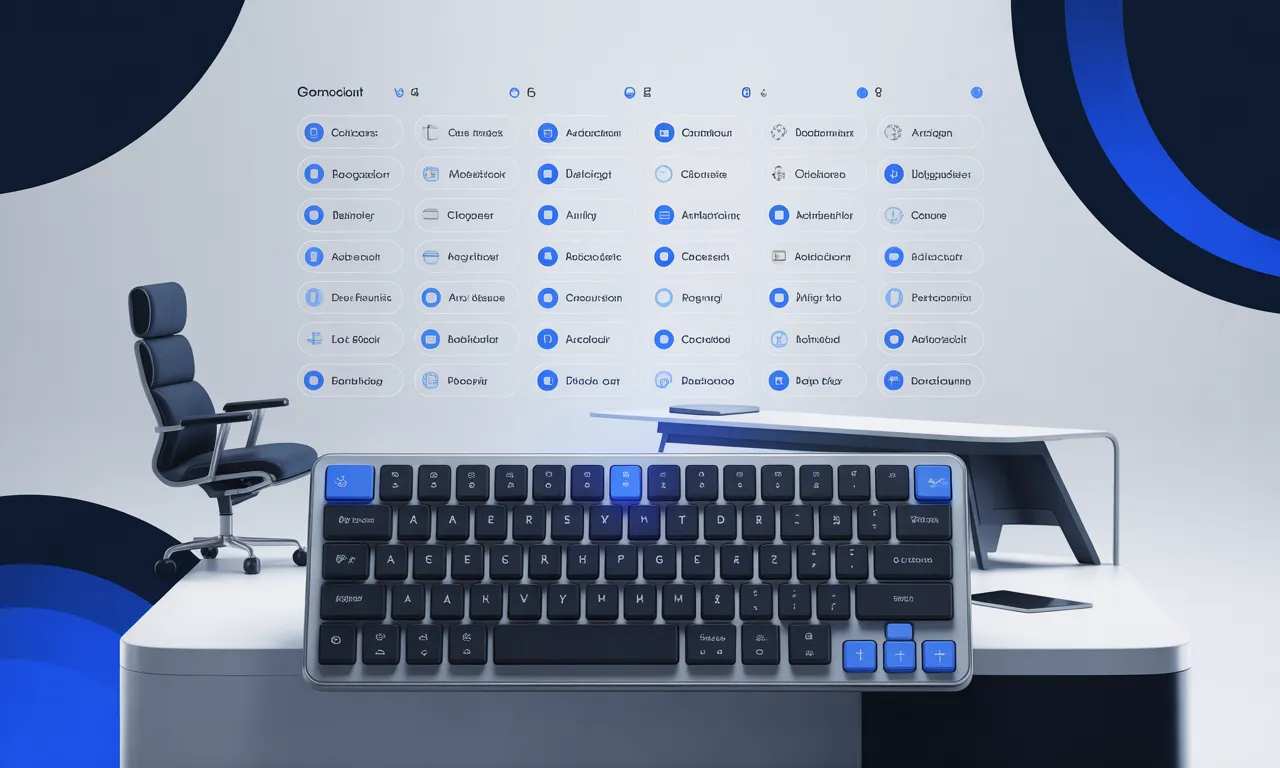
구글 문서에서 작업 속도를 확 올려주는 비밀 무기, 바로 단축키예요! 마우스로 메뉴를 클릭하지 않아도 단 몇 개의 키 조합만으로 다양한 기능을 실행할 수 있어서, 효율적인 문서 작업이 가능하답니다.
예를 들어, 문장을 굵게 하고 싶다면 Ctrl + B (Mac은 ⌘ + B)를 누르면 바로 적용돼요. 이건 워드에서도 익숙한 단축키죠. 제목 설정, 리스트 생성, 링크 추가, 댓글 달기 등 자주 쓰는 기능들이 모두 단축키로 가능해요.
단축키는 외워두면 손이 정말 편해져요. 특히 업무량이 많을 때는 마우스를 줄이고 키보드만으로 작업하면 시간도 절약되고 손목 부담도 줄어든답니다. 문서 작업이 많은 사람들에게는 필수 기능이에요. 💪
또한, Ctrl + Shift + C는 단어 수 세기 기능을 실행하고, Ctrl + K는 하이퍼링크 삽입, Ctrl + Alt + M은 댓글 추가가 돼요. 단축키 하나만 알아도 하루가 편해지니 몇 개만 외워두는 걸 추천해요!
문서 내 제목을 설정할 때는 Ctrl + Alt + 1, 2, 3 등으로 제목1~제목3 스타일을 빠르게 적용할 수 있어요. 탐색창과 자동 목차 기능까지 자연스럽게 연결되기 때문에 문서 구조를 짤 때 정말 좋아요. 📘
Ctrl + / (슬래시)를 누르면 전체 단축키 목록이 뜨는데요. 처음엔 이걸 눌러서 단축키를 검색하며 익숙해지는 것도 좋은 방법이에요. 이 기능은 마우스 없이도 완전 자유롭게 문서를 다룰 수 있는 핵심이랍니다.
자주 쓰는 단축키를 모아 종이에 출력해서 책상에 붙여두면 처음엔 참고하면서 쓰기 좋고, 며칠만 지나도 자연스럽게 손이 단축키를 기억하게 돼요. 작업 속도도 쑥쑥 올라가죠. 📄
협업 시에도 단축키를 사용하면 상대방보다 더 빠르게 문서를 다듬고 피드백을 줄 수 있어요. 눈에 띄게 차이 나는 속도 때문에 팀원들에게 놀라움을 줄지도 몰라요! 😎
단축키는 반복 작업을 줄이고 집중력을 유지하는 데도 좋아요. 손을 계속 키보드에 두고 작업하다 보면 흐름이 끊기지 않고 집중력이 올라가니까 더 좋은 결과물을 만들 수 있어요.
효율적인 문서 작성을 위해 오늘부터 하나씩 단축키를 익혀보는 건 어떨까요? 생각보다 금방 익숙해지고, 작업 시간이 절반으로 줄 수도 있어요! ⏱️
🧠 유용한 구글 문서 단축키 요약표
| 기능 | Windows 단축키 | Mac 단축키 |
|---|---|---|
| 굵게(Bold) | Ctrl + B | ⌘ + B |
| 기울임(Italic) | Ctrl + I | ⌘ + I |
| 밑줄(Underline) | Ctrl + U | ⌘ + U |
| 링크 삽입 | Ctrl + K | ⌘ + K |
| 단어 수 세기 | Ctrl + Shift + C | ⌘ + Shift + C |
| 댓글 달기 | Ctrl + Alt + M | ⌘ + Option + M |
이 단축키들만 알고 있어도 문서 작업 효율이 눈에 띄게 향상돼요! 하나씩 익혀가면서 일 잘하는 사람으로 거듭나봐요! 💼
🧩 추천 애드온과 부가기능
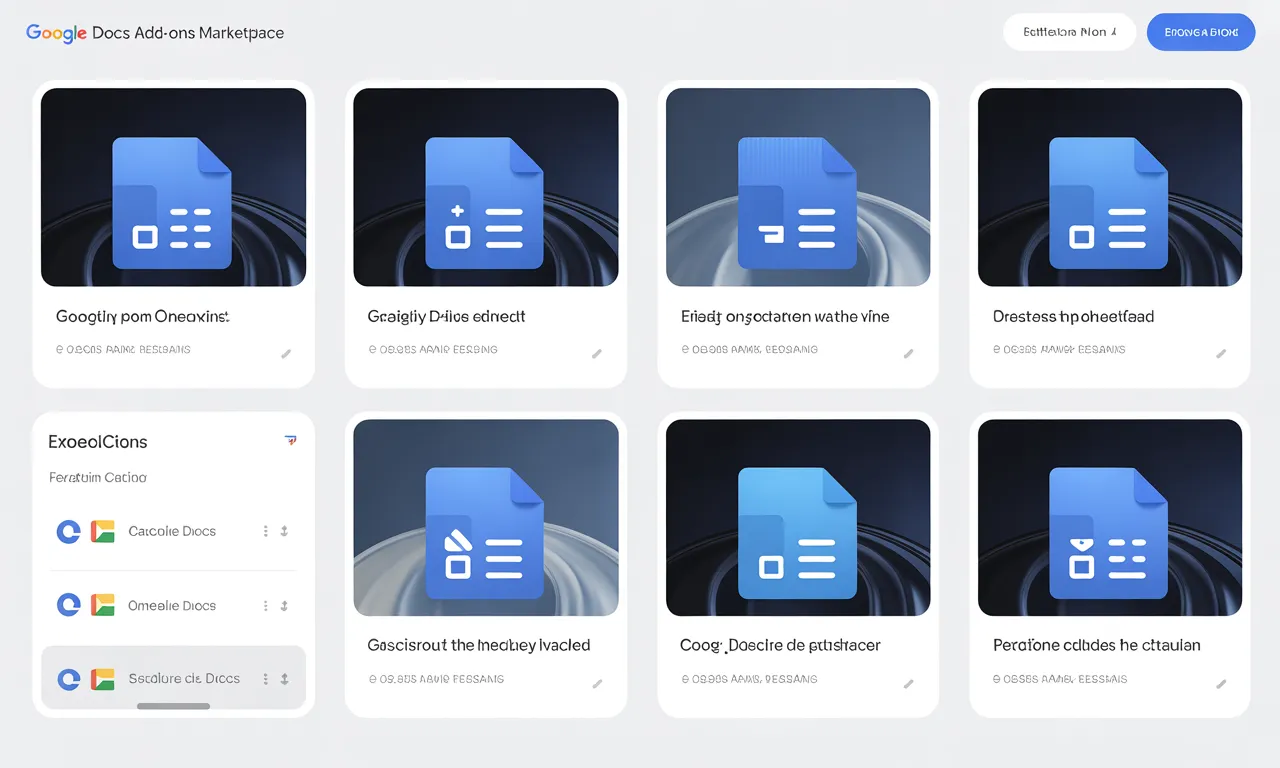
구글 문서의 기본 기능만으로도 충분히 유용하지만, 애드온(Add-ons)과 부가기능을 설치하면 훨씬 더 강력한 문서 작업이 가능해져요! 필요한 기능을 선택해서 붙이는 느낌이라서, 내가 원하는 방식으로 문서를 커스터마이징할 수 있답니다.
애드온은 구글 문서 상단 메뉴의 ‘확장 프로그램 → 애드온 → 애드온 가져오기’에서 설치할 수 있어요. 마치 앱스토어처럼 다양한 부가기능들이 준비돼 있어서 원하는 기능을 검색해 바로 설치할 수 있어요.
예를 들어 ‘Doc Tools’는 글자 대소문자 변환, 텍스트 정렬, 강조 표시 등 문서 편집을 쉽게 도와주는 툴이에요. 한 번 설치해두면 반복 작업을 클릭 한두 번으로 끝낼 수 있어서 시간 절약에 탁월하죠.
‘Grammarly’는 영문 문서 작업할 때 정말 유용해요. 실시간으로 문법 오류를 잡아주고, 더 자연스러운 문장으로 교정해주기 때문에 해외 업무나 과제 작성에 필수예요. 특히 영어 비전공자에게 엄청난 도움이 돼요! 📝
‘Table of Contents’는 문서 안의 제목을 자동으로 탐색 목차로 만들어주는 애드온이에요. 특히 긴 보고서나 연구 문서에서 유용하게 쓰여요. 클릭만으로 해당 섹션으로 바로 이동할 수 있어서 가독성도 좋아지고 편리함도 올라가요.
또 다른 꿀템은 ‘Kaizena’예요. 음성 피드백을 추가할 수 있는 기능인데요, 문서에 직접 코멘트를 녹음해서 전달할 수 있어서 교육 자료나 피드백용으로 인기 많아요. 온라인 수업하는 선생님들이 자주 사용하는 툴이에요. 🎧
문서 번역이 필요하다면 ‘Translate My Sheet’ 같은 애드온도 추천해요. 구글 번역보다 더 정교하게 문서 단위로 번역을 관리할 수 있어서 해외 클라이언트와의 커뮤니케이션에도 도움이 돼요.
그 외에도 체크리스트 만들기, QR 코드 생성, 설문 자동화 등 다양한 기능을 추가할 수 있어요. 필요한 기능만 골라서 설치하면 구글 문서가 내가 원하는 방향으로 진화하는 느낌이에요!
애드온은 대부분 무료이지만, 일부는 프리미엄 기능을 포함하고 있으니 필요한 경우에만 결제형으로 업그레이드하면 돼요. 무료 기능만으로도 충분히 만족스러운 작업이 가능하니까 부담 없이 써볼 수 있어요. 😄
문서 작성을 더 스마트하고 강력하게 만들고 싶다면, 애드온을 적극적으로 활용해보세요! 내 작업 스타일에 맞는 툴을 찾는 순간, 문서 작업의 질이 확 달라질 거예요! 🚀
🔧 인기 구글 문서 애드온 정리
| 애드온 이름 | 기능 요약 | 추천 용도 |
|---|---|---|
| Doc Tools | 텍스트 서식 빠르게 변경 | 문서 편집, 보고서 작성 |
| Grammarly | 영문법 교정 | 영문 과제, 메일 작성 |
| Table of Contents | 자동 목차 생성 | 논문, 보고서 |
| Kaizena | 음성 피드백 제공 | 강의, 피드백 문서 |
| Translate My Sheet | 문서 번역 | 해외 업무 대응 |
표에서 보듯 다양한 목적에 맞는 애드온들이 준비돼 있어요. 문서 작성을 더 똑똑하게, 더 빠르게, 더 창의적으로 만들어주는 도구들이에요. 꼭 한번 써보세요! 💼✨
❓ FAQ

Q1. 구글 문서를 오프라인에서도 사용할 수 있나요?
A1. 네, 크롬 브라우저에서 ‘오프라인 모드’를 설정하면 인터넷 없이도 문서 편집이 가능해요. 구글 드라이브 설정에서 ‘오프라인 사용’을 활성화하면 준비 끝이에요!
Q2. 구글 문서에서 실시간 공동 편집은 몇 명까지 가능한가요?
A2. 실시간 편집은 최대 100명까지 동시에 가능해요. 더 많은 사람과 공유는 가능하지만, 동시에 편집은 100명 제한이 있어요.
Q3. 문서에서 특정 부분만 공유할 수 있나요?
A3. 현재 구글 문서는 문서 전체 단위로만 공유가 가능해요. 특정 섹션만 공유하려면 내용을 복사해서 새 문서를 만든 뒤 공유해야 해요.
Q4. 댓글만 달 수 있도록 문서를 공유하려면 어떻게 하나요?
A4. 공유 설정에서 ‘댓글 작성자’ 권한을 선택하면 문서 내용은 수정할 수 없고, 댓글만 작성할 수 있어요. 피드백용 문서를 공유할 때 유용하답니다.
Q5. 버전 기록을 다른 사람도 볼 수 있나요?
A5. 네, 편집 권한이 있는 사람은 모두 버전 기록을 확인할 수 있어요. 누구든 문서 변경 이력을 확인하고 이전 버전으로 복원할 수 있어요.
Q6. 구글 문서에서 자동 저장을 끌 수 있나요?
A6. 구글 문서는 자동 저장 기능이 기본으로 적용돼 있어서 사용자가 끌 수는 없어요. 하지만 변경 이력은 모두 버전 기록으로 남으니 안심이에요!
Q7. 애드온 설치가 안 되는 경우는 왜 그런가요?
A7. 회사 또는 학교 계정의 관리자 설정에 따라 애드온 설치가 제한될 수 있어요. 이 경우 관리자에게 요청하거나 개인 계정을 사용하는 것이 좋아요.
Q8. 구글 문서로 작성한 내용을 PDF로 저장할 수 있나요?
A8. 물론이에요! 파일 메뉴 → 다운로드 → PDF 문서(.pdf)를 선택하면 바로 PDF로 저장할 수 있어요. 서식도 그대로 유지돼서 정말 깔끔하게 저장돼요.
📌 본 콘텐츠는 2025년 10월 기준 구글 문서(Google Docs)의 기능 및 인터페이스를 기반으로 작성되었으며, 향후 업데이트로 인해 일부 내용이 변경될 수 있어요. 사용 환경에 따라 기능 차이가 발생할 수 있으니 참고용으로 활용해 주세요.
'IT 로봇' 카테고리의 다른 글
| 스마트폰 화면을 TV로 송출하는 초간단 방법 (0) | 2025.10.14 |
|---|---|
| 느린 인터넷? 속도 측정부터 해결까지! (0) | 2025.10.13 |
| AI로 SNS 글 자동 작성하는 비밀 (0) | 2025.10.08 |
| 무료 음악 편집 툴, 이거 하나면 끝! (0) | 2025.10.07 |
| 초보도 가능한 인터넷 라디오 방송 시작법 (0) | 2025.10.05 |



